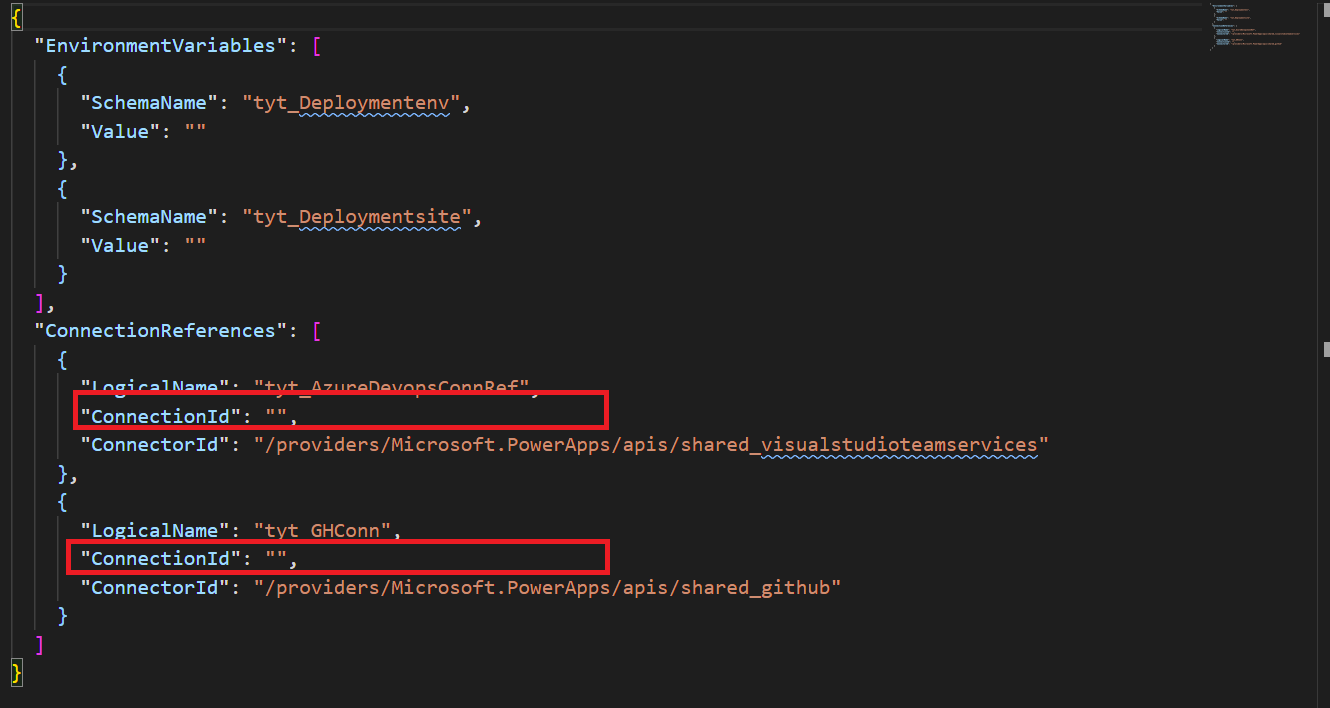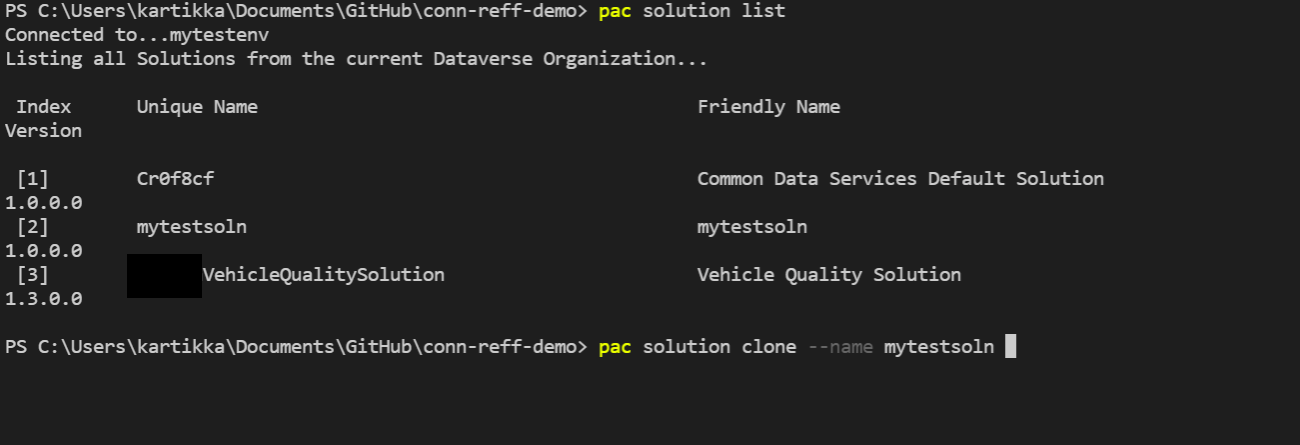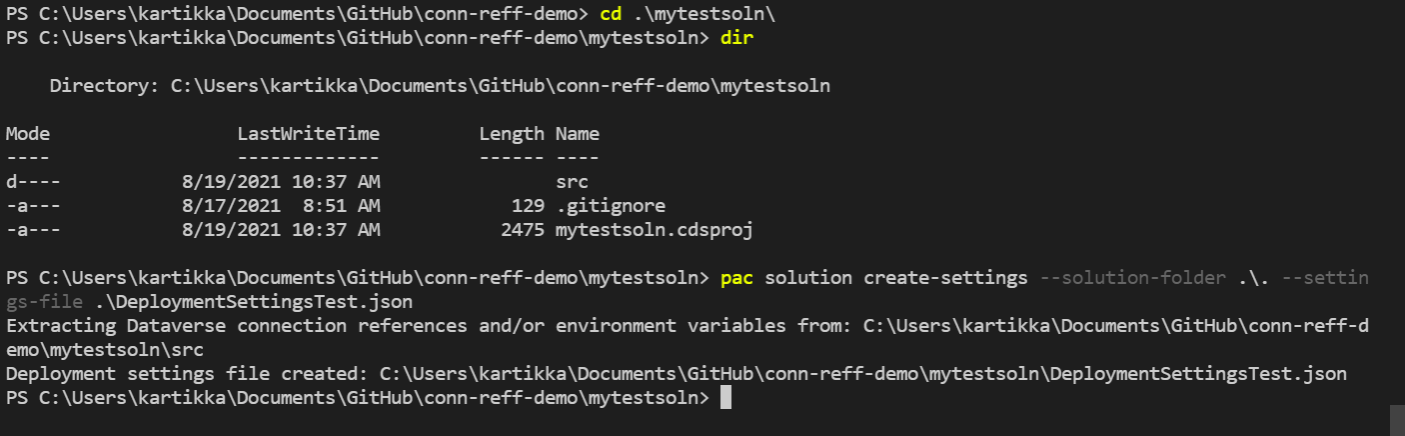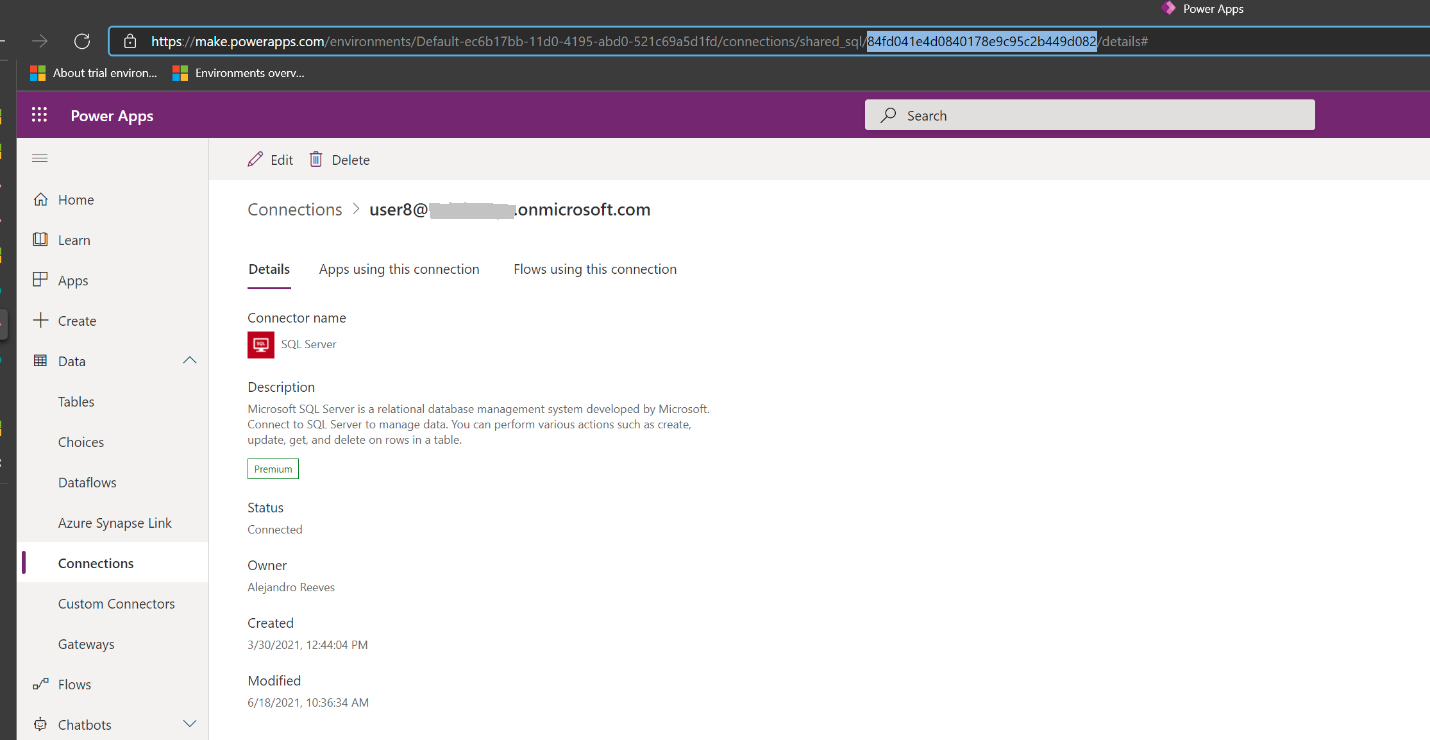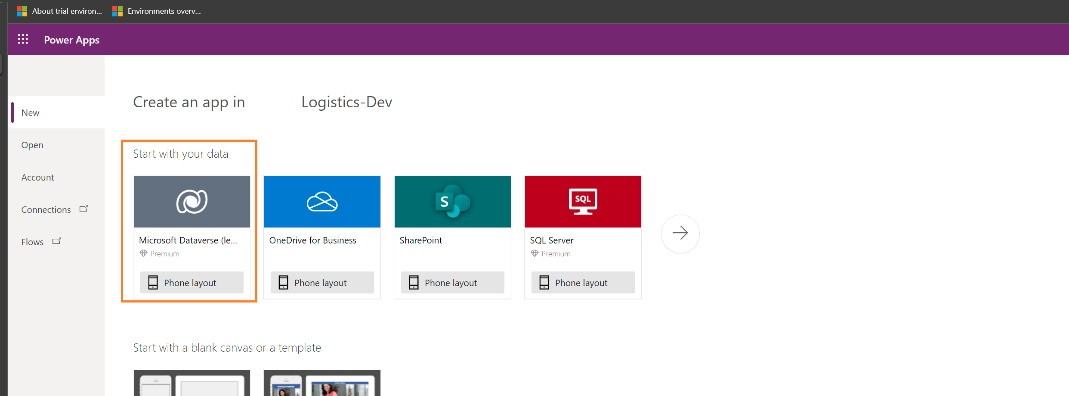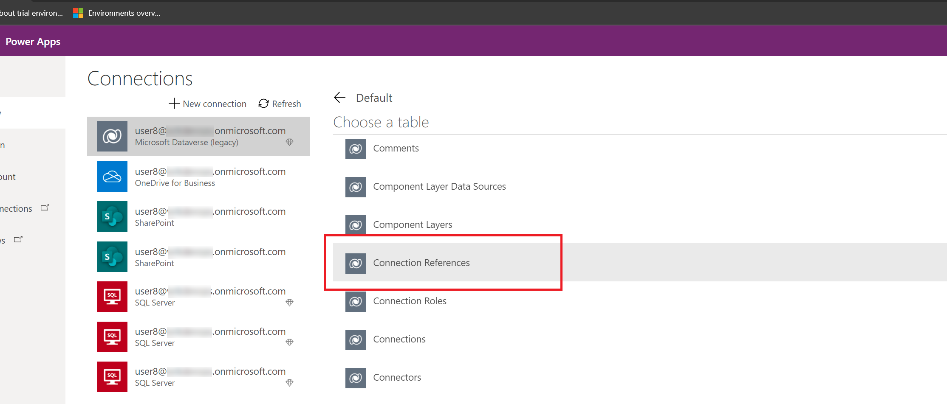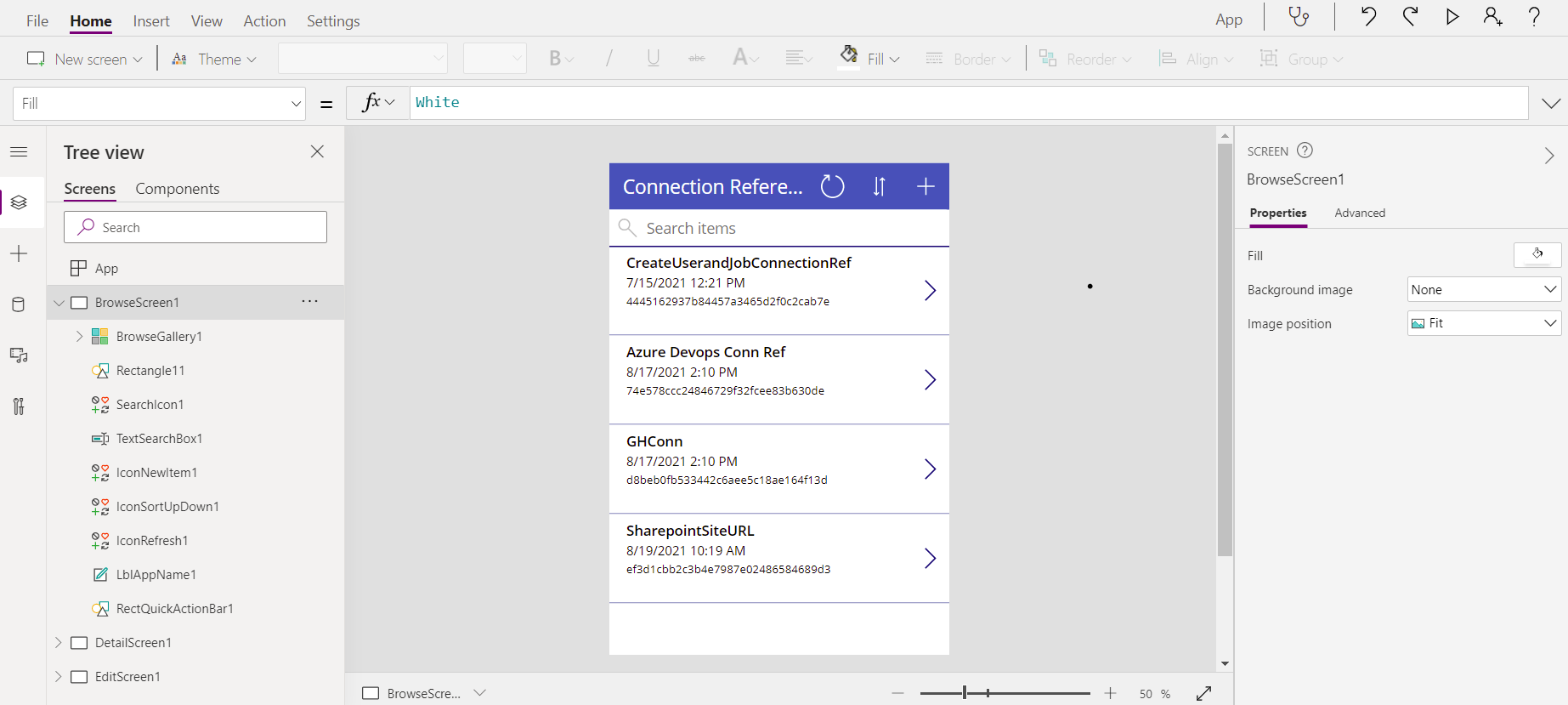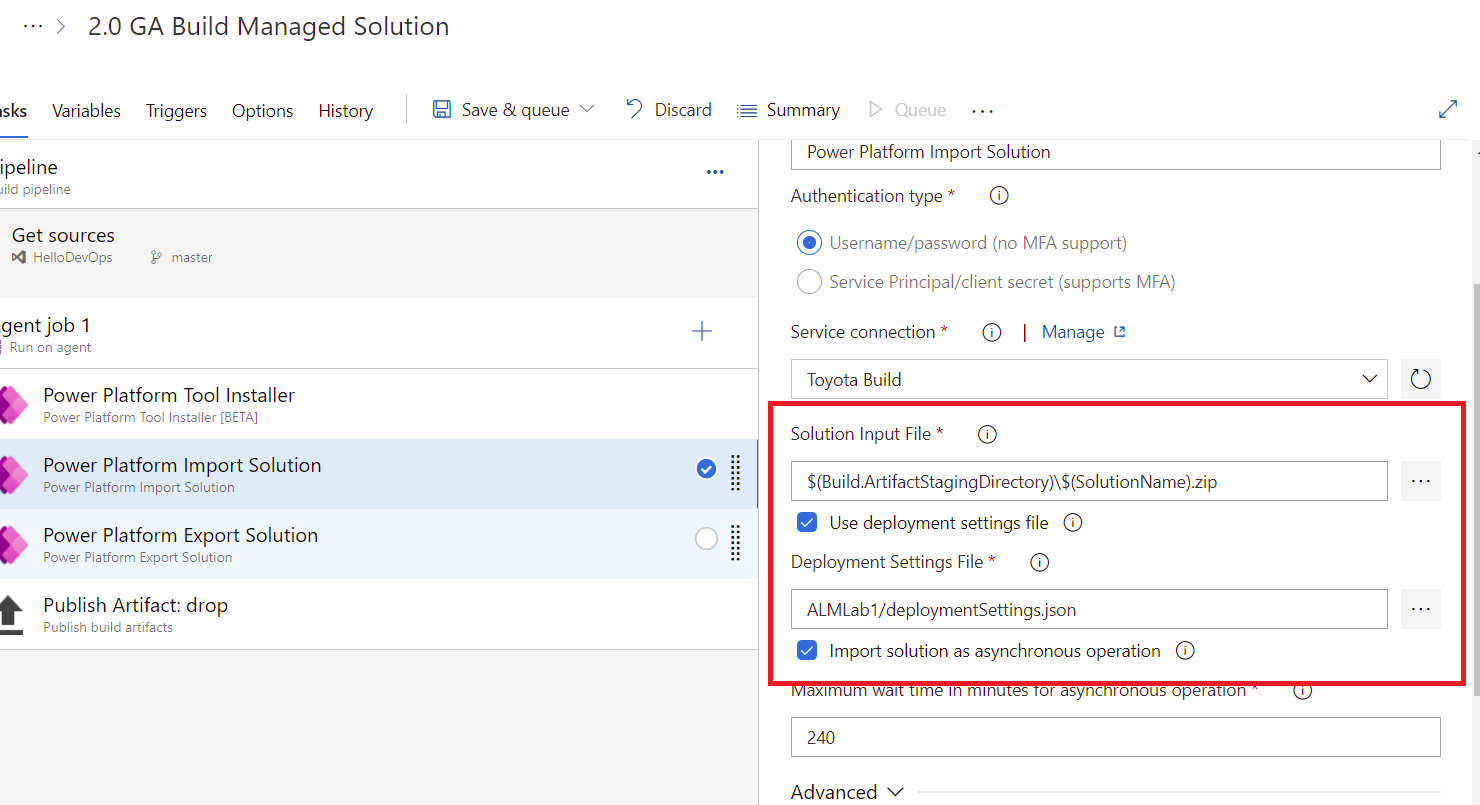Nota
El acceso a esta página requiere autorización. Puede intentar iniciar sesión o cambiar directorios.
El acceso a esta página requiere autorización. Puede intentar cambiar los directorios.
Las referencias de conexión y las variables ambiente le permiten especificar de forma interactiva los detalles de conexión y las configuraciones específicas del destino ambiente donde se implementa su aplicación o solución.
Más información:
Después de importar una solución que contiene información de variables de entorno y referencia de conexión, se le solicita que proporcione información específica para su entorno en la interfaz de usuario. Sin embargo, ingresar esta información no funciona bien para escenarios de Integración continua / Entrega continua (CI / CD) completamente automatizados.
Para habilitar una implementación completamente automatizada, ahora puede completar previamente la referencia de conexión y la información de la variable de entorno específica del entorno de destino para que no tenga que proporcionarla de forma interactiva después de importar una solución.
Archivo de configuración de implementación
Para completar previamente la referencia de conexión y la información de la variable de entorno para su implementación, use el archivo de configuración de implementación (JSON) para almacenar la información y páselo como parámetro al importar la solución usando Power Platform Build Tools. Puede almacenar el archivo JSON en su sistema de control de código fuente para actualizarlo y administrarlo según sea necesario para su organización.
A continuación, se muestra un ejemplo del archivo de configuración de implementación:
{
"EnvironmentVariables": [
{
"SchemaName": "tst_Deployment_env",
"Value": ""
},
{
"SchemaName": "tst_EnvironmentType",
"Value": ""
}
],
"ConnectionReferences": [
{
"LogicalName": "tst_sharedtst5fcreateuserandjob5ffeb85c4c63870282_b4cc7",
"ConnectionId": "",
"ConnectorId": "/providers/Microsoft.PowerApps/apis/shared_tst-5fcreateuserandjob-5ff805fab2693f57dc"
},
{
"LogicalName": "tst_SharepointSiteURL",
"ConnectionId": "",
"ConnectorId": "/providers/Microsoft.PowerApps/apis/shared_sharepointonline"
},
{
"LogicalName": "tst_AzureDevopsConnRef",
"ConnectionId": "",
"ConnectorId": "/providers/Microsoft.PowerApps/apis/shared_visualstudioteamservices"
},
{
"LogicalName": "tst_GHConn",
"ConnectionId": "",
"ConnectorId": "/providers/Microsoft.PowerApps/apis/shared_github"
}
]
}
En el archivo JSON de ejemplo anterior, faltan los valores que se muestran como "" y deberán completarse. Nos ocuparemos de hacer eso más adelante en este artículo.
Paso 1: generar el archivo de configuración de implementación
El archivo de configuración de implementación se puede generar utilizando Power Platform CLI. Puede generar el archivo mientras exporta o clona la solución.
Opción 1: generar un archivo de configuración de implementación mediante la propiedad create-settings
Use la propiedad create-settings con Power Platform CLI:
C:\> pac solution create-settings --solution-zip <solution_zip_file_path> --settings-file <settings_file_name>
Este comando generará un archivo JSON como se muestra a continuación.
En el archivo JSON, algunos valores están vacíos en la sección ConnectionReferences. Estos valores deben recopilarse después de crearlos en el entorno de destino.
Opción 2: generar un archivo de configuración de implementación clonando la solución
Se necesita un clon de la solución del proyecto para este paso porque convierte la solución original en un formato compilable. Después de haber clonado una solución usando Power Platform CLI, obtiene la siguiente estructura de directorios creada en su computadora:
Proceda a crear el archivo de configuración en el contexto de la carpeta actual y complete el valor del archivo de configuración como se muestra a continuación.
Paso 2: obtener la referencia de conexión y la información de la variable de entorno
Para completar el archivo de configuración de implementación, deberá obtener la referencia de conexión y la información de la variable de entorno de la solución de destino.
Obtenga la información de referencia de la conexión
Para obtener el ID de conexión del entorno de destino, utilice una de las siguientes formas:
Inicie sesión en Power Apps y seleccione su entorno de destino. En el panel de navegación izquierdo, seleccione Datos>Conexiones, seleccione la conexión para la que desea obtener el ID de conexión y luego mire la URL para obtener el ID de conexión.
Cree una aplicación de lienzo en la entidad de referencia de conexión. Los pasos son los siguientes:
Inicie sesión en Power Apps y seleccione su entorno de destino.
En el panel de navegación izquierdo, seleccione Aplicaciones y luego seleccione Aplicación nueva>Lienzo.
Seleccione Dataverse como su origen de datos.
Seleccione la tabla Referencias de conexión y elija Conectar.
Esto creará una aplicación de galería que enumerará todas las conexiones y sus ID de conexión dentro del entorno.
Obtener la información de la variable de entorno
Para obtener los valores de la variable de entorno en el entorno de destino, inicie sesión en Power Apps, seleccione el entorno de destino, haga clic con el botón derecho en los puntos suspensivos y elija editar. Esto proporcionará la información necesaria para completar el archivo de configuración de implementación (los valores subrayados son los valores necesarios para el archivo):
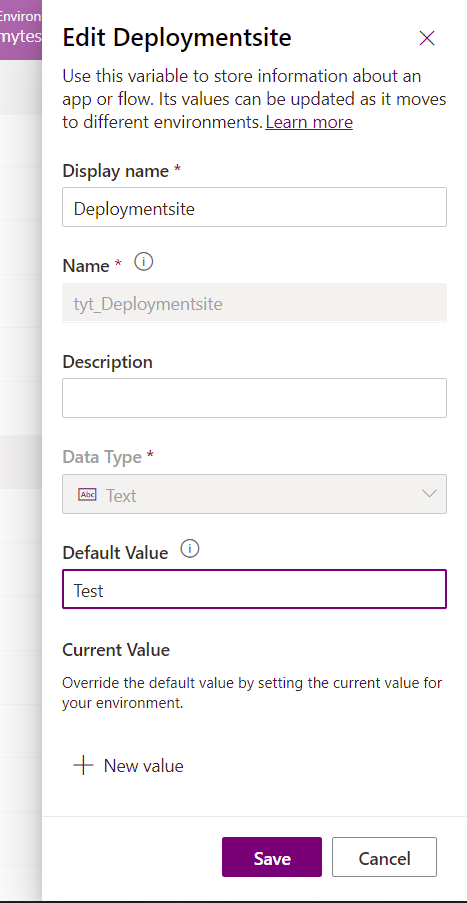
De lo contrario, puede proporcionar el valor adecuado para el entorno de destino en función de su conocimiento del entorno de destino.
Paso 3: actualice los valores en el archivo de configuración de implementación
Edite manualmente el archivo de configuración de implementación (JSON) para agregar la conexión y la información de la variable de entorno de manera adecuada. A continuación se muestra un archivo de configuración de ejemplo con los valores faltantes (anteriormente) agregados.
{
"EnvironmentVariables": [
{
"SchemaName": "tst_Deployment_env",
"Value": "Test"
},
{
"SchemaName": "tst_EnvironmentType",
"Value": "UAT"
}
],
"ConnectionReferences": [
{
"LogicalName": "tst_sharedtst5fcreateuserandjob5ffeb85c4c63870282_b4cc7",
"ConnectionId": "4445162937b84457a3465d2f0c2cab7e",
"ConnectorId": "/providers/Microsoft.PowerApps/apis/shared_tst-5fcreateuserandjob-5ff805fab2693f57dc"
},
{
"LogicalName": "tst_SharepointSiteURL",
"ConnectionId": "ef3d1cbb2c3b4e7987e02486584689d3",
"ConnectorId": "/providers/Microsoft.PowerApps/apis/shared_sharepointonline"
},
{
"LogicalName": "tst_AzureDevopsConnRef",
"ConnectionId": "74e578ccc24846729f32fcee83b630de",
"ConnectorId": "/providers/Microsoft.PowerApps/apis/shared_visualstudioteamservices"
},
{
"LogicalName": "tst_GHConn",
"ConnectionId": "d8beb0fb533442c6aee5c18ae164f13d",
"ConnectorId": "/providers/Microsoft.PowerApps/apis/shared_github"
}
]
}
Paso 4: use el archivo de configuración de implementación para las tareas de las herramientas de compilación
Pase el archivo de configuración de implementación como parámetro al importar la solución al entorno de destino. Esto creará la referencia de conexión requerida y los entornos con los valores apropiados al importar sin que el usuario especifique interactivamente el valor.
Al usar la Tarea importar solución en Power Platform Build Tools, seleccione Usar archivo de configuración de implementación y proporcione la ruta al archivo de configuración de implementación. A continuación, inicie la canalización.
Validation
Durante la importación de la solución, las referencias de conexión se validan para garantizar que el propietario de la referencia de conexión pueda utilizar las conexiones colocadas dentro de ellas. Asegúrese de que las conexiones sean propiedad del propietario de las referencias de conexión o que las conexiones son compartidas.
Consulte también
¿Qué es CLI? Microsoft Power Platform
Microsoft Power Platform Tareas de herramientas de compilación